win10图标放到底部怎么操作_win10怎么把文件夹图标放到任务栏
许多用户应该都已经把系统升到了win10系统了,但是对win10系统的操作可能还没那么熟悉。可能有一部分用户不知道如何将图标放到底部,有些用户会觉得放在桌面看起来密密麻麻的很不舒服,那么要如何将win10图标放到底部任务栏,下面我们就一起看看吧。
win10图标放到底部任务栏步骤:
1、用鼠标点击图标不放,然后直接拖放到底部任务栏之中。
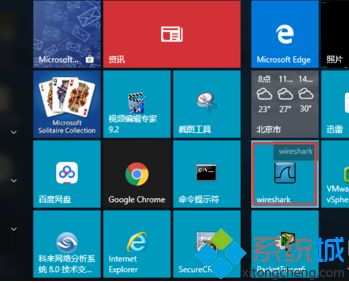
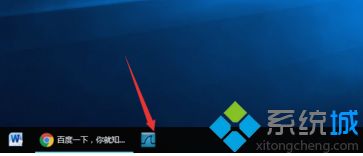
2、鼠标右击开始菜单中wireshark图标,在出现的上拉菜单中,有一项是更多。
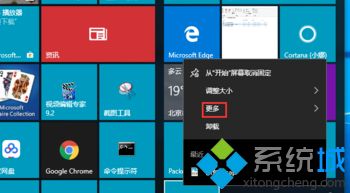
3、将鼠标移动至更多选项处,在右侧出现的菜单中,就有一项是固定到任务栏。点击该项即可。
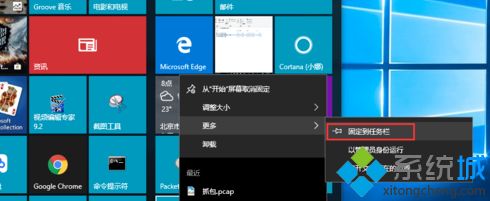
4、已经固定在任务栏中的应用程序图标,假如想删除,则可鼠标右击该图标,在上拉菜单中选择从任务栏中取消固定就可以了。
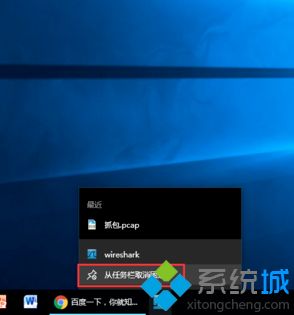
以上就是win10图标放到底部的操作方法,有不懂的用户可以根据以上步骤来操作,希望可以帮到大家。
我告诉你msdn版权声明:以上内容作者已申请原创保护,未经允许不得转载,侵权必究!授权事宜、对本内容有异议或投诉,敬请联系网站管理员,我们将尽快回复您,谢谢合作!










